FoneEraser für iOS ist der beste iOS-Datenbereiniger, mit dem alle Inhalte und Einstellungen auf dem iPhone, iPad oder iPod vollständig und dauerhaft gelöscht werden können.
- Löschen Sie iPhone Junk-Dateien
- IPad Cache leeren
- Löschen Sie die iPhone Safari-Cookies
- IPhone-Cache löschen
- IPad-Speicher löschen
- IPhone Safari-Verlauf löschen
- Löschen Sie die iPhone-Kontakte
- Löschen Sie iCloud Backup
- IPhone E-Mails löschen
- Löschen Sie das iPhone WeChat
- Löschen Sie die iPhone WhatsApp
- IPhone-Nachrichten löschen
- Löschen Sie iPhone-Fotos
- Löschen Sie die iPhone-Wiedergabeliste
- Löschen Sie den iPhone Restrctions Passcode
So erhalten Sie Snapchat auf dem iPad: 2 effektive Möglichkeiten, es herunterzuladen
 aktualisiert von Lisa Ou / 03. April 2023, 09:30 Uhr
aktualisiert von Lisa Ou / 03. April 2023, 09:30 UhrSnapchat ist eine beliebte Messaging-App, da die Nachricht Bilder und Videos enthalten kann. Das Gute an dieser App ist, dass Sie beim Fotografieren unzählige Filter verwenden können. Darüber hinaus hat es auch eine einzigartige Funktion, bei der es verschwindet, sobald die Nachricht angezeigt wird. Darüber hinaus unterstützt es Android-Telefone, iPhones und andere Geräte. Können Sie in diesem Fall Snapchat auf einem iPad erhalten?
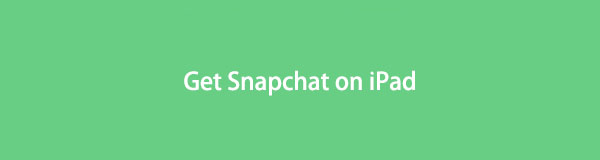
Obwohl das iPad nicht über die Snapchat-App verfügt, können Sie sie dennoch erhalten. Sie können die 2 Tutorials unten sehen, wenn Sie die App mühelos herunterladen. Sie werden auch andere Tipps zu Snapchat sehen. Möchten Sie mehr wissen? Bitte lesen Sie weiter.
FoneEraser für iOS ist der beste iOS-Datenbereiniger, mit dem alle Inhalte und Einstellungen auf dem iPhone, iPad oder iPod vollständig und dauerhaft gelöscht werden können.
- Bereinigen Sie unerwünschte Daten von iPhone, iPad oder iPod touch.
- Löschen Sie Daten schnell durch einmaliges Überschreiben, wodurch Sie Zeit für viele Datendateien sparen können.

Führerliste
Teil 1. So erhalten Sie Snapchat auf dem iPad über den App Store
Der beste Weg, Apps herunterzuladen, ist der App Store, wenn Sie Apple-Geräte verwenden. Es ist wie der Google Play Store von Android-Handys. Das Gute an dieser Anwendung ist, dass Sie damit gesicherte Apps herunterladen können. Aber Sie fragen sich vielleicht: Ist Snapchat für den iPad App Store verfügbar? Natürlich ja. Nun, es gibt einige Tricks, die Sie ausführen müssen, um auf Snapchat im App Store zuzugreifen.
Schritt 1Sie müssen sicherstellen, dass Ihr iPad mit einem Wi-Fi-Netzwerk oder einer anderen Internetverbindung verbunden ist. Suchen Sie danach die App Store-App auf Ihrem iPad und öffnen Sie sie sofort. Geben Sie später Snapchat in die Suchleiste oben auf der Hauptoberfläche ein. In diesem Fall erscheint die gesuchte App noch nicht auf Ihrem Bildschirm. Sie müssen zuerst auf die Schaltfläche Filter tippen und die auswählen Nur iPhone Schaltfläche auf der linken Seite der App.
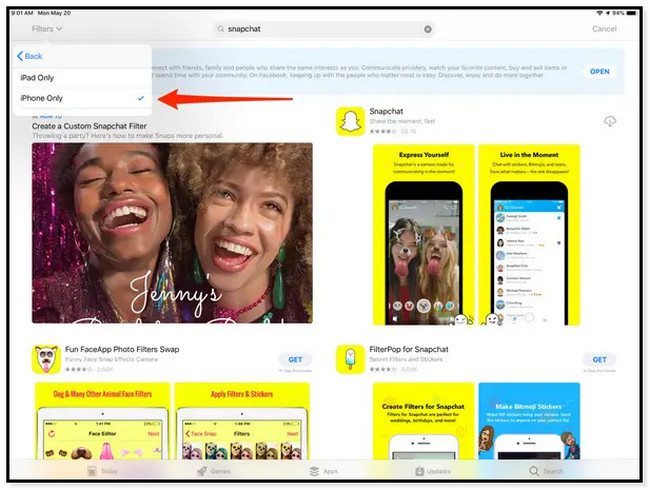
Schritt 2Sie sehen nun die Apps, die auf Ihrem iPad ausgeblendet sind. Tippen Sie auf die Erhalten Sie -Schaltfläche oder das Mini Cloud-Symbol neben der Snapchat Name. Warten Sie je nach Geschwindigkeit Ihrer Internetverbindung einige Sekunden oder Minuten auf den Download. Öffnen Sie danach die heruntergeladene App und sehen Sie, dass sie nicht in das Seitenverhältnis Ihres iPad-Bildschirms passt. Später können Sie Ihr Konto erstellen oder sich anmelden, indem Sie auf tippen Anmelden oder Registrieren Tasten.
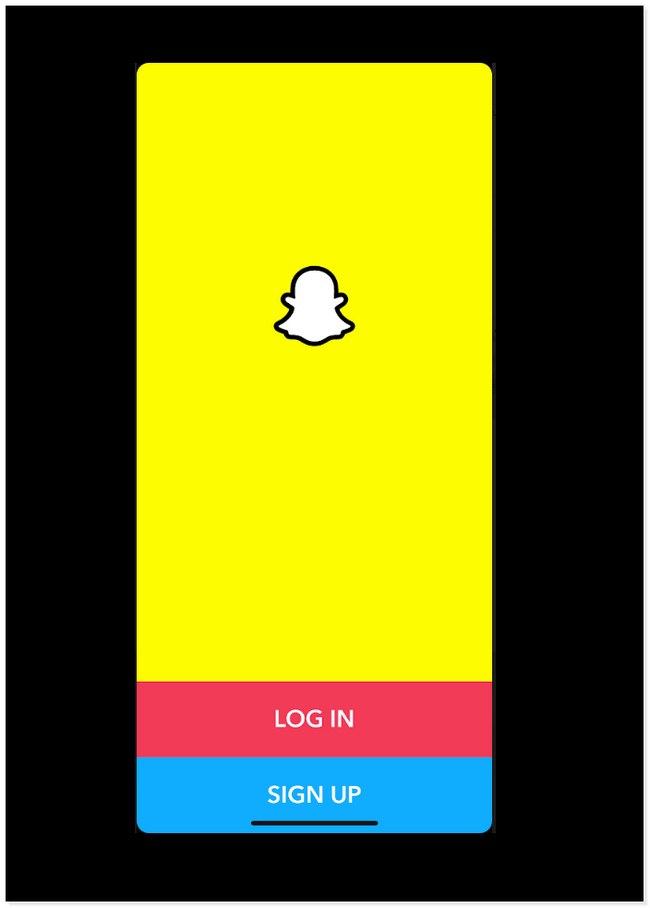
Abgesehen von dieser Methode finden Sie unten ein weiteres Verfahren zum Abrufen von iPad Snapchat. Wenn Sie einen anderen Weg kennenlernen und entdecken möchten, scrollen Sie nach unten.
FoneEraser für iOS ist der beste iOS-Datenbereiniger, mit dem alle Inhalte und Einstellungen auf dem iPhone, iPad oder iPod vollständig und dauerhaft gelöscht werden können.
- Bereinigen Sie unerwünschte Daten von iPhone, iPad oder iPod touch.
- Löschen Sie Daten schnell durch einmaliges Überschreiben, wodurch Sie Zeit für viele Datendateien sparen können.
Teil 2. So erhalten Sie Snapchat auf dem iPad aus der Liste der gekauften Apps
Nachdem Sie eine App gekauft haben, wird sie in der gekauften Funktion des App Store aufgeführt. Jede App, die Sie aus dem App Store heruntergeladen haben, wird hier angezeigt.
So können Sie die gekaufte App erneut herunterladen, wenn Sie sie deinstallieren oder auf anderen Geräten schnell und einfach darauf zugreifen. Sie müssen sich nur mit Ihrer Apple-ID anmelden, die mit dem von Ihnen verwendeten App Store verbunden ist. Unten sind die Schritte zum Herunterladen von Snapchat auf der gekauften Liste. Runterscrollen.
Schritt 1Öffnen oder starten Sie auf Ihrem iPad den App Store. Suchen Sie später die Profil Symbol auf der rechten Seite der App.
Schritt 2Scrolle nach unten und finde die Gekaufte Taste. Alles, was Sie tun müssen, ist darauf zu tippen; Sie werden viele Optionen und Apps darin sehen.
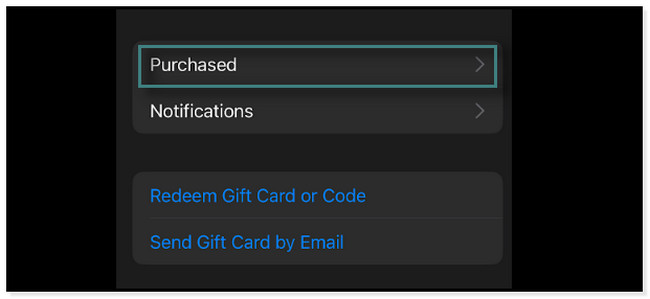
Schritt 3Im Inneren der Gekaufte Suchen Sie im Abschnitt die Snapchat-App. Tippen Sie danach auf Herunterladen und laden Sie die neueste kompatible Version der App herunter. Warten Sie, bis der Vorgang abgeschlossen ist.
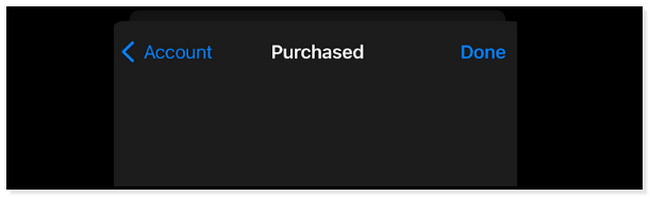
Bonus-Tipp: So melden Sie sich für ein Snapchat-Konto an
Wenn Sie Snapchat zum ersten Mal verwenden, finden Sie hier die Anleitung zur Anmeldung für Ihr Konto. Sie können diesen Teil überspringen, wenn Sie bereits ein bestehendes Konto haben. Nachfolgend finden Sie die detaillierten Schritte, um sich erfolgreich für ein Snapchat-Konto anzumelden. Runterscrollen.
Schritt 1Starten Sie die Snapchat-App auf Ihrem iPad. Danach sehen Sie die 2 Optionen am unteren Rand der App. Am besten tippen Sie auf die Registrieren Knopf, üblicherweise blau gefärbt.
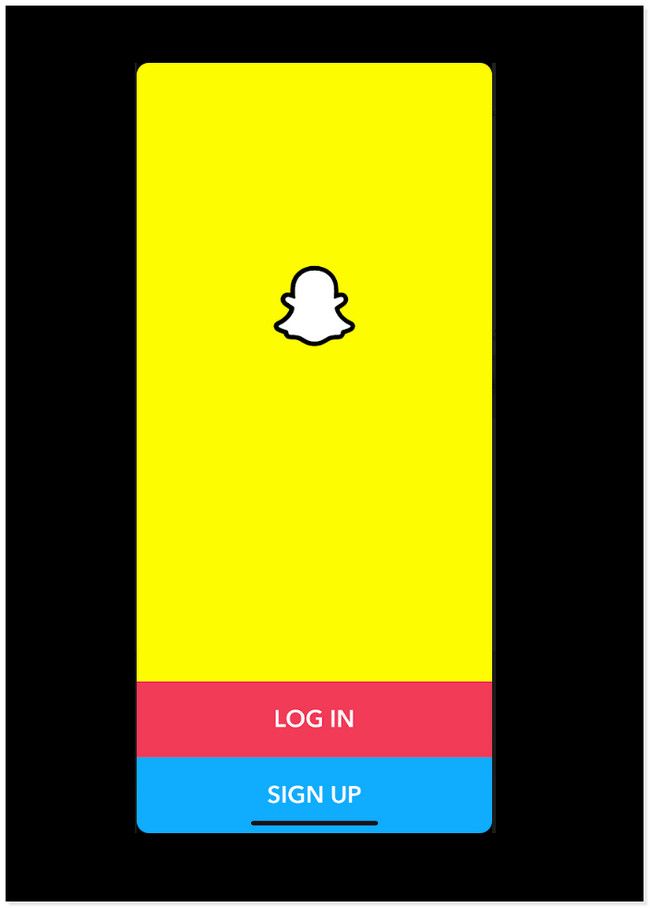
Schritt 2Die App fordert Sie auf, Ihren Vor- und Nachnamen einzugeben. Nachdem Sie sie abgeschlossen haben, können Sie auf tippen Anmelden & Akzeptieren Taste, um mit den folgenden Schritten fortzufahren.
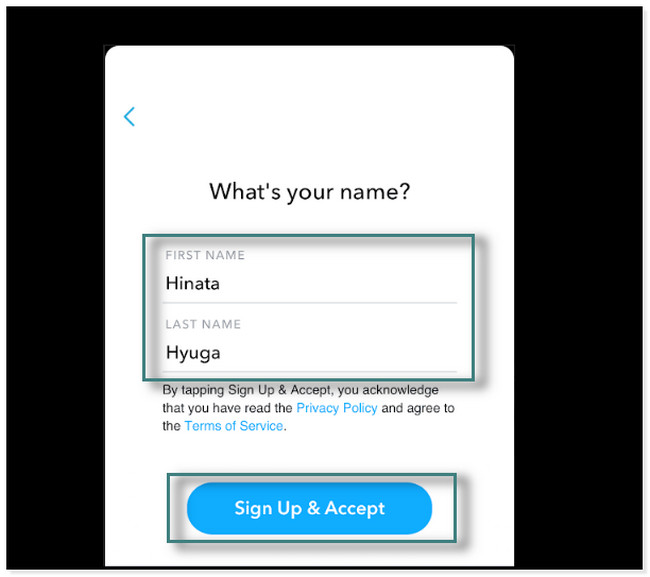
Schritt 3Befolgen Sie die Anweisungen auf dem Bildschirm zu Ihren Informationen. Sie müssen mindestens 13 Jahre alt sein, um die App nutzen zu können. Das liegt an den Altersbeschränkungen. Die App fragt auch nach Ihrer Handynummer und Bestätigung. Danach legt Snapchat automatisch Ihren Benutzernamen fest. Tippen Sie auf die Fortfahren Schaltfläche, um die Hauptoberfläche der App anzuzeigen.
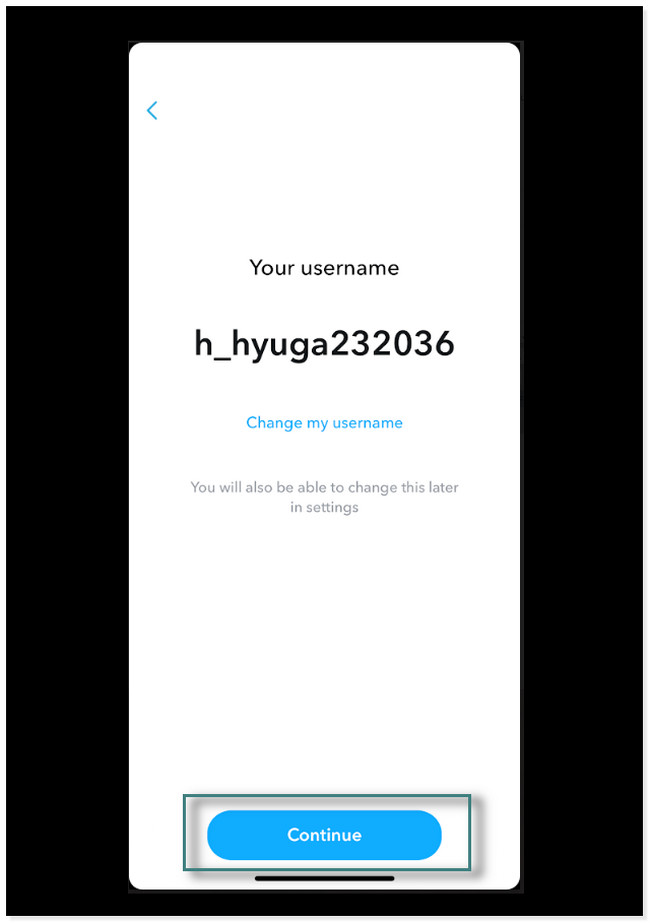
Schritt 4Am unteren Rand der App sehen Sie die verschiedenen Auswirkungen davon. Wenn Sie mehr möchten, tippen Sie auf Entdecken Taste. Machen Sie sich später mit allen Funktionen von Snapchat vertraut.
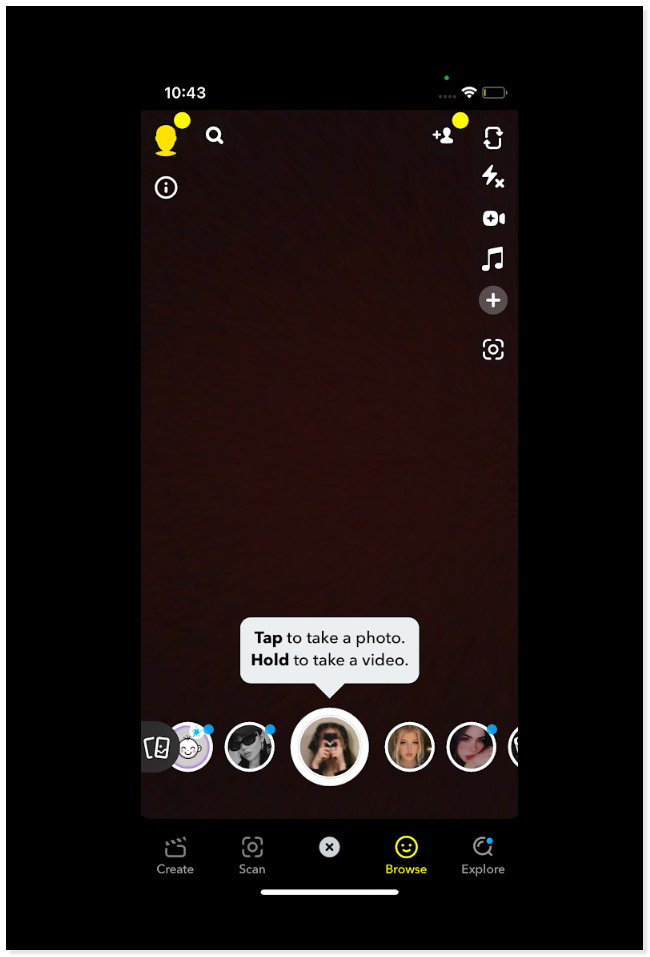
Teil 3. Bonus-Tipps: So löschen Sie ein Snapchat-Konto mit FoneEraser für iOS
Was ist, wenn Sie Ihr Snapchat-Konto einschließlich seiner Daten löschen oder entfernen möchten? Glücklicherweise, FoneEraser für iOS ist hier! Es hat eine Funktion, mit der Sie Anwendungen auf Ihrem iPad löschen können. Es enthält die Daten dieser App. Es ist eine der vertrauenswürdigsten Software, weil es 100% sicher ist. Darüber hinaus können Sie das Vorschau-Tool verwenden, um Fotos, Videos, Kontakte oder andere anzuzeigen, bevor Sie sie löschen. Nachfolgend finden Sie eine Kurzanleitung zum Löschen von Snapchat auf Ihrem iPad. Weitergehen.
FoneEraser für iOS ist der beste iOS-Datenbereiniger, mit dem alle Inhalte und Einstellungen auf dem iPhone, iPad oder iPod vollständig und dauerhaft gelöscht werden können.
- Bereinigen Sie unerwünschte Daten von iPhone, iPad oder iPod touch.
- Löschen Sie Daten schnell durch einmaliges Überschreiben, wodurch Sie Zeit für viele Datendateien sparen können.
Schritt 1Laden Sie FoneEraser für iOS auf Ihren Computer herunter. Richten Sie es danach ein und starten Sie es sofort, um den Vorgang zu starten.
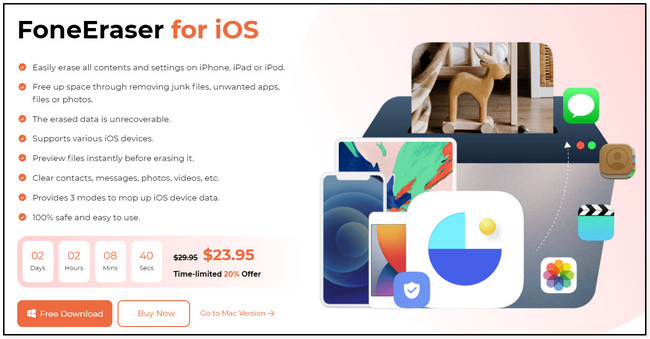
Schritt 2Nach dem Start fordert das Tool Sie auf, das iPad mit dem Computer zu verbinden. Dafür kannst du ein Kabel verwenden. Tippen Sie später auf Vertrauen Taste auf Ihrem Tablet.
Hinweis: Wenn Sie das Tablet nicht verbinden können, klicken Sie auf Angeschlossenes Gerät kann nicht erkannt werden .
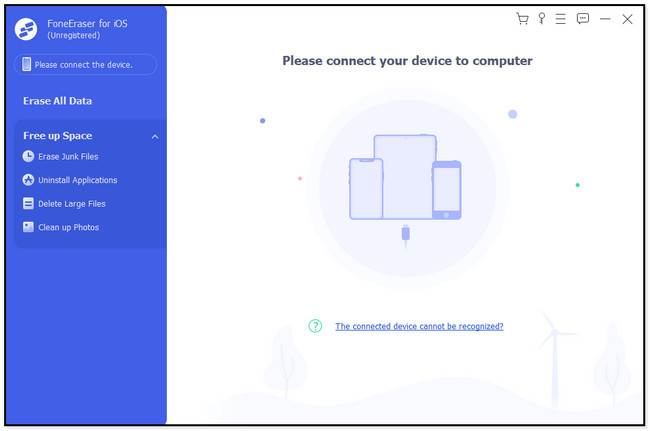
Schritt 3Suchen Sie auf der linken Seite des Tools die Platz frei machen Abschnitt. Darunter sehen Sie die Auswahlmöglichkeiten, die Sie mit dem Computer ausführen können. Alles, was Sie tun müssen, ist die auszuwählen Deinstallieren Sie Anwendungen Möglichkeit. Die Software scannt die verfügbaren Anwendungen auf der rechten Seite der Hauptschnittstelle.
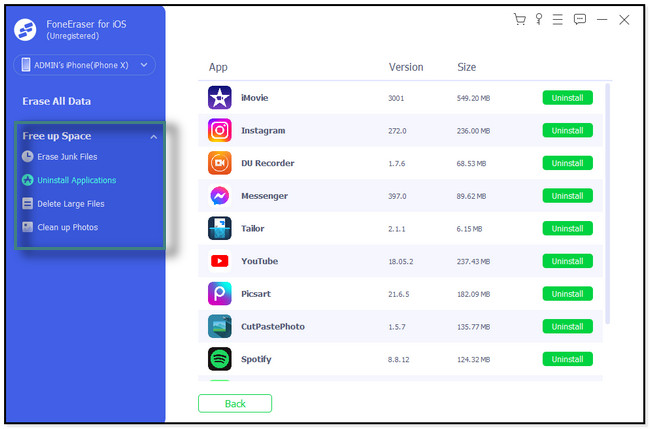
Schritt 4Suchen Sie die Snapchat-App auf der rechten Seite des Tools. Klicken Sie später auf die Deinstallieren Schaltfläche, um Ihr Konto einschließlich seiner Daten gründlich zu löschen oder zu löschen.
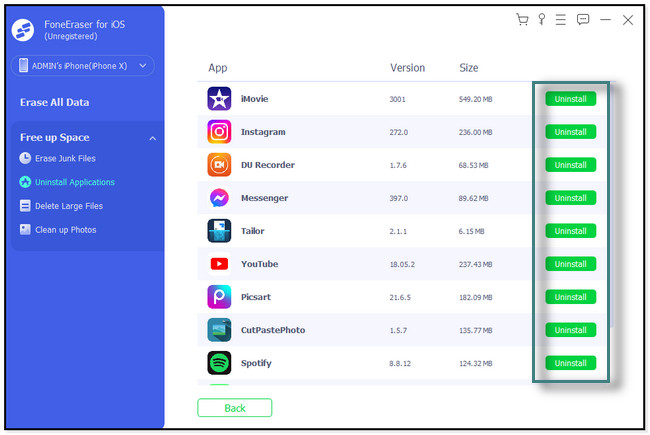
FoneEraser für iOS ist der beste iOS-Datenbereiniger, mit dem alle Inhalte und Einstellungen auf dem iPhone, iPad oder iPod vollständig und dauerhaft gelöscht werden können.
- Bereinigen Sie unerwünschte Daten von iPhone, iPad oder iPod touch.
- Löschen Sie Daten schnell durch einmaliges Überschreiben, wodurch Sie Zeit für viele Datendateien sparen können.
Teil 4. FAQs darüber, wie man Snapchat auf das iPad bekommt
1. Warum öffnet sich Snapchat nicht auf meinem iPad?
Es gibt viele mögliche Gründe, warum Snapchat auf dem iPad nicht geöffnet wird. Einer der wahrscheinlichen Gründe ist, dass Ihr Internet oder Wi-Fi-Netzwerk instabil ist. Abgesehen davon kann es daran liegen, dass die App ein Update benötigt, damit Sie ihre neuen Funktionen nutzen können. Schließlich kann es an den Cache-Daten liegen. Löschen Sie sie in diesem Fall, um die Leistung der App reibungsloser zu gestalten.
2. Kann ich Snapchat auf Safari verwenden?
Nein. Im Gegensatz zu Chrome können Sie Snapchat nicht auf Safari verwenden. Sobald Sie auf die Webseite zugreifen, müssen Sie immer noch die App herunterladen. Oder wenn Sie die App bereits haben, zeigt sie Ihnen die Offen Schaltfläche in der oberen rechten Ecke des Bildschirms.
Es gibt viele Möglichkeiten, Snapchat auf das iPad herunterzuladen. Dieser Beitrag zeigt Ihnen 2 schnelle Methoden, wie Sie dies tun können. Abgesehen davon gibt es Ihnen zusätzliche Tipps zu Snapchat. Es enthält FoneEraser für iOS um Snapchat-Daten zu löschen, wenn Sie möchten. Laden Sie die Software herunter, um mehr zu erfahren.
FoneEraser für iOS ist der beste iOS-Datenbereiniger, mit dem alle Inhalte und Einstellungen auf dem iPhone, iPad oder iPod vollständig und dauerhaft gelöscht werden können.
- Bereinigen Sie unerwünschte Daten von iPhone, iPad oder iPod touch.
- Löschen Sie Daten schnell durch einmaliges Überschreiben, wodurch Sie Zeit für viele Datendateien sparen können.
